CAD繪制小丑
CAD是一款功能強大的制圖軟件,可以用于繪制二維制圖和基本三維設計。我們今天繪制的是卡通小丑,那大家想知道具體繪制方法嗎?那下面跟著小編,小編帶你一起來繪制吧!
1.圓【C】以輔助線交點為圓心繪制一個半徑為48圓,偏移【O】選擇該圓向內(nèi)偏移6。以輔助線交點為圓心再繪制一個半徑為10的圓,再使用移動【M】向下偏移4。
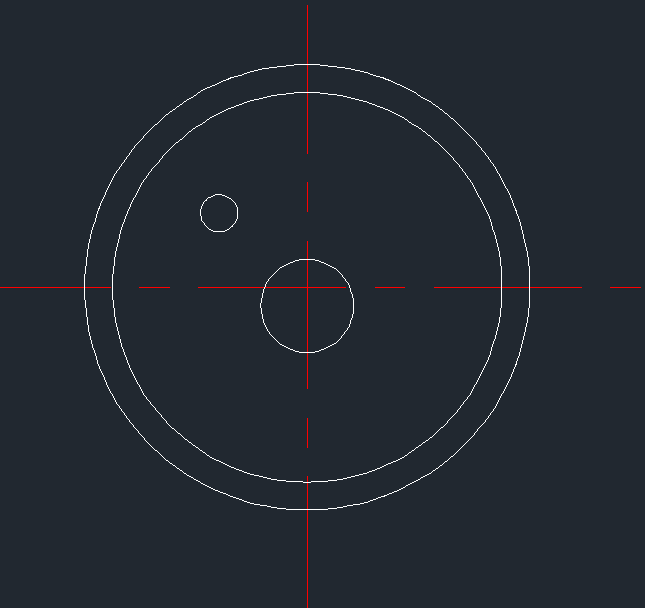
2.先輸入【C】空格再輸入【TK】后鼠標左鍵單擊輔助線交點為起始點追蹤眼睛的坐標,然后向上移動16.向左移動19后空格確定輸入半徑4繪制眼睛。再以鼻子的中心點為圓心繪制半徑為20的圓,再選擇該圓作為對象和選擇眼睛的圓心作為中心點,項目數(shù)為4,環(huán)形陣列。
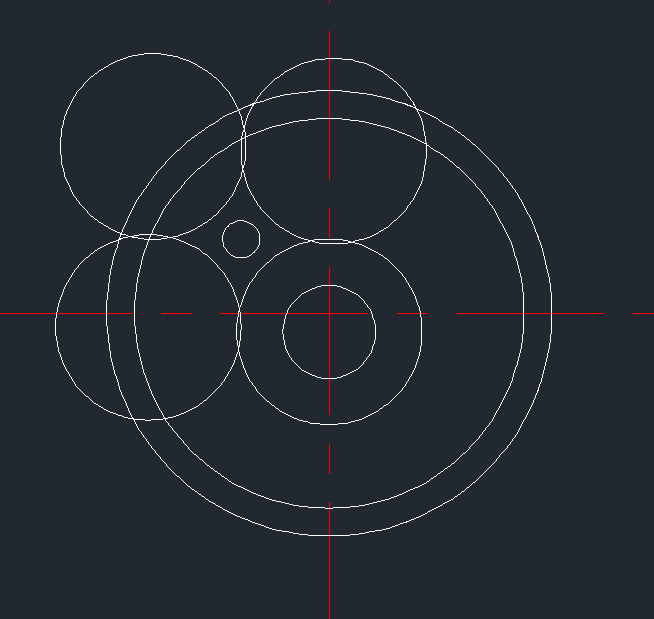
3.修剪出眼睛,使用鏡像【MI】繪制出另一邊眼睛。
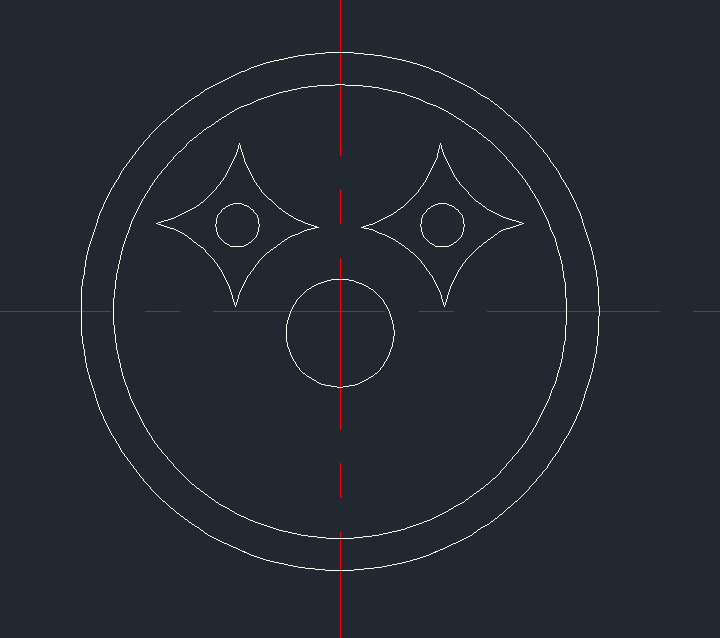
4.圓【C】以輔助線交點為圓心繪制一個半徑為34的圓,再使用偏移【O】選擇該圓向左右偏移4。然后選擇最內(nèi)側(cè)的圓向內(nèi)偏移6。再把半徑為34的圓移動到新建圖層。
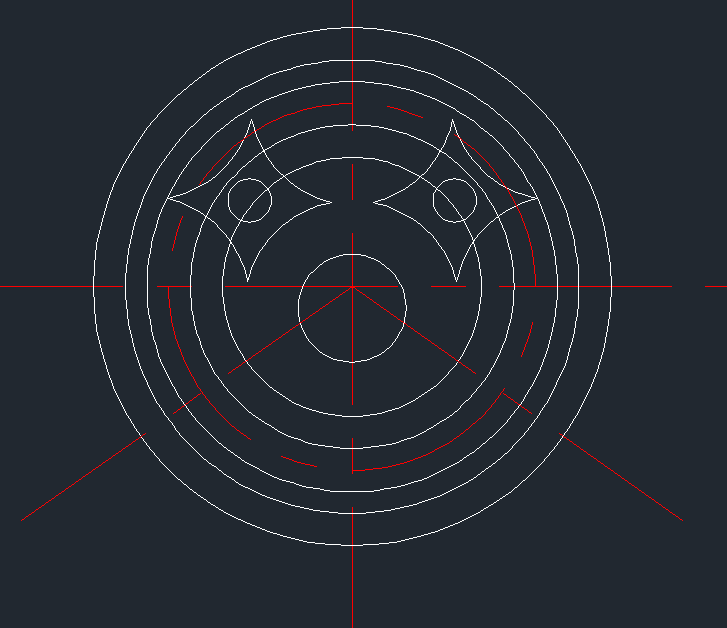
5.直線【L】以輔助線交點為起點角度為75度繪制一條直線,再鏡像【MI】復制直線到另一邊。然后以該直線和半徑為34的圓的交點為圓心繪制R4的圓。
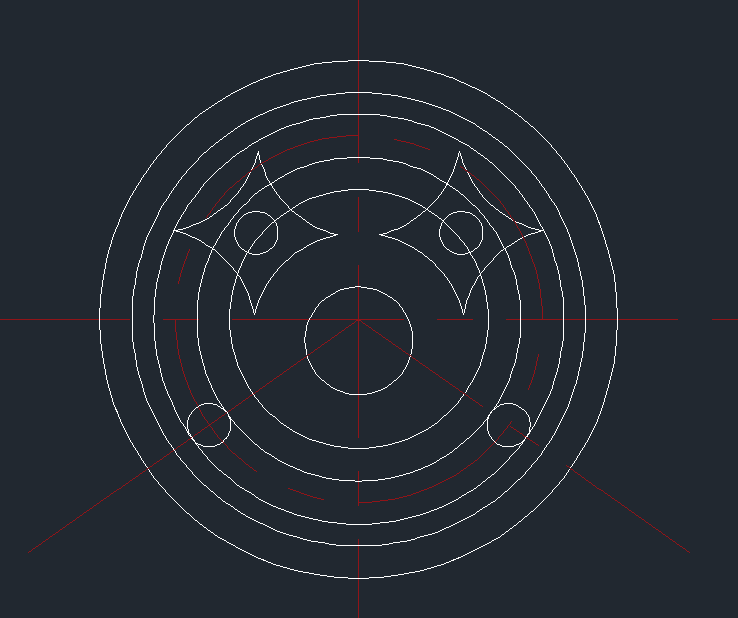
6.修剪圖形,輸入【O】選擇修剪后的圓弧左右偏移6,再次對圖形進行修剪,小丑就繪制完成了。
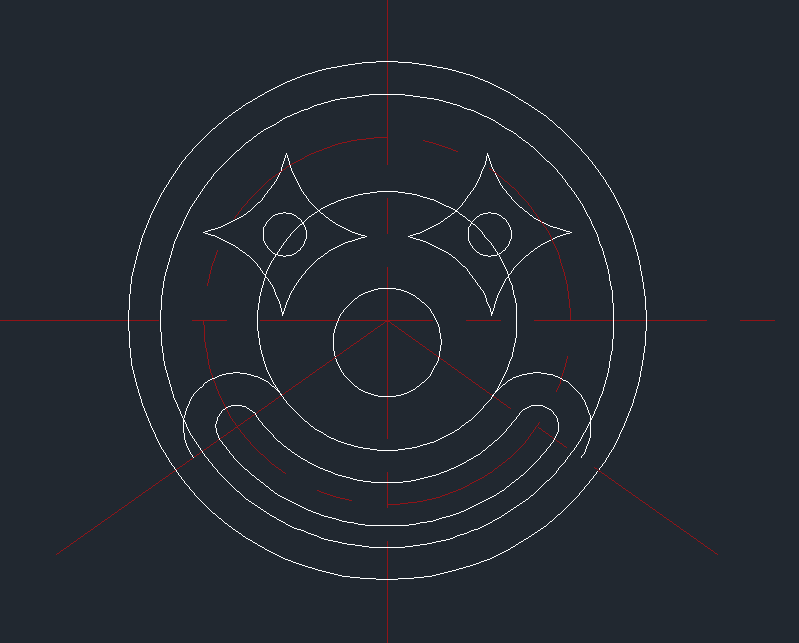
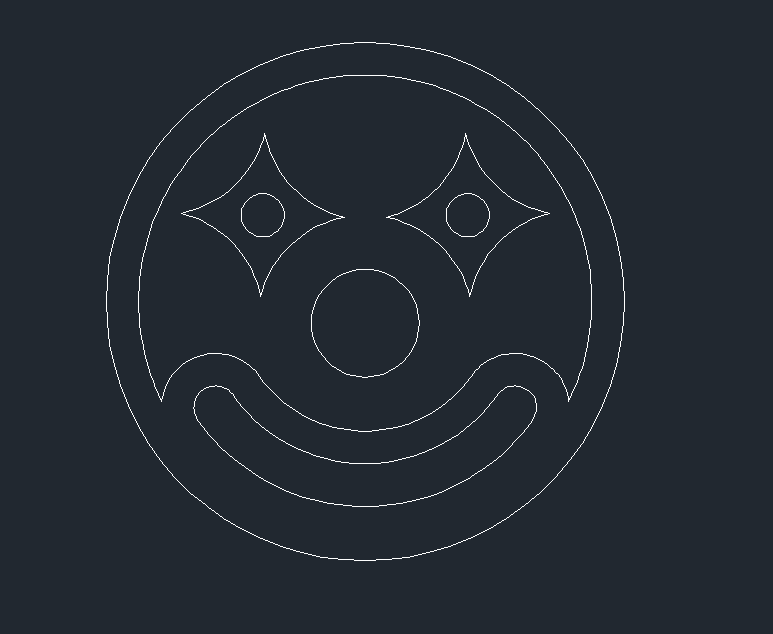
以上就是CAD卡通小丑的繪制步驟了,大家學會了嗎?學會的話,一起跟著小編動手試試吧!想看更多CAD教程請關(guān)注小編,小編今后將繼續(xù)輸出更多有關(guān)CAD教程的內(nèi)容。
推薦閱讀:CAD軟件
推薦閱讀:三維CAD
·數(shù)字化轉(zhuǎn)型正當時!中望+博超全國產(chǎn)電力行業(yè)解決方案助力行業(yè)創(chuàng)新發(fā)展2025-03-27
·中望隆迪落戶上海,開啟中國工業(yè)軟件產(chǎn)業(yè)升級新征程2025-03-25
·中望軟件2025經(jīng)銷商大會圓滿召開,共繪工軟生態(tài)新藍圖2025-03-17
·中望CAx一體化技術(shù)研討會:助力四川工業(yè),加速數(shù)字化轉(zhuǎn)型2024-09-20
·中望與江蘇省院達成戰(zhàn)略合作:以國產(chǎn)化方案助力建筑設計行業(yè)數(shù)字化升級2024-09-20
·中望在寧波舉辦CAx一體化技術(shù)研討會,助推浙江工業(yè)可持續(xù)創(chuàng)新2024-08-23
·聚焦區(qū)域發(fā)展獨特性,中望CAx一體化技術(shù)為貴州智能制造提供新動力2024-08-23
·ZWorld2024中望全球生態(tài)大會即將啟幕,誠邀您共襄盛舉2024-08-21
·玩趣3D:如何應用中望3D,快速設計基站天線傳動螺桿?2022-02-10
·趣玩3D:使用中望3D設計車頂帳篷,為戶外休閑增添新裝備2021-11-25
·現(xiàn)代與歷史的碰撞:阿根廷學生應用中望3D,技術(shù)重現(xiàn)達·芬奇“飛碟”坦克原型2021-09-26
·我的珠寶人生:西班牙設計師用中望3D設計華美珠寶2021-09-26
·9個小妙招,切換至中望CAD竟可以如此順暢快速 2021-09-06
·原來插頭是這樣設計的,看完你學會了嗎?2021-09-06
·玩趣3D:如何巧用中望3D 2022新功能,設計專屬相機?2021-08-10
·如何使用中望3D 2022的CAM方案加工塑膠模具2021-06-24
·CAD狀態(tài)欄里圖標可以用文字形式替代嗎2023-10-31
·CAD屬性匹配怎么使用2022-02-28
·CAD中的OOPS命令如何使用2021-04-07
·CAD如何用正四邊形輔助內(nèi)切圓的繪制2020-06-03
·中望3D顯示類常見問題八問八答2020-09-08
·CAD標注欄怎么調(diào)出來2016-02-29
·CAD命令前面加“-”與不加“-”的區(qū)別2020-12-04
·CAD圖片內(nèi)容只顯示邊框不顯示內(nèi)容怎么辦2023-09-28








